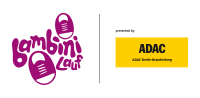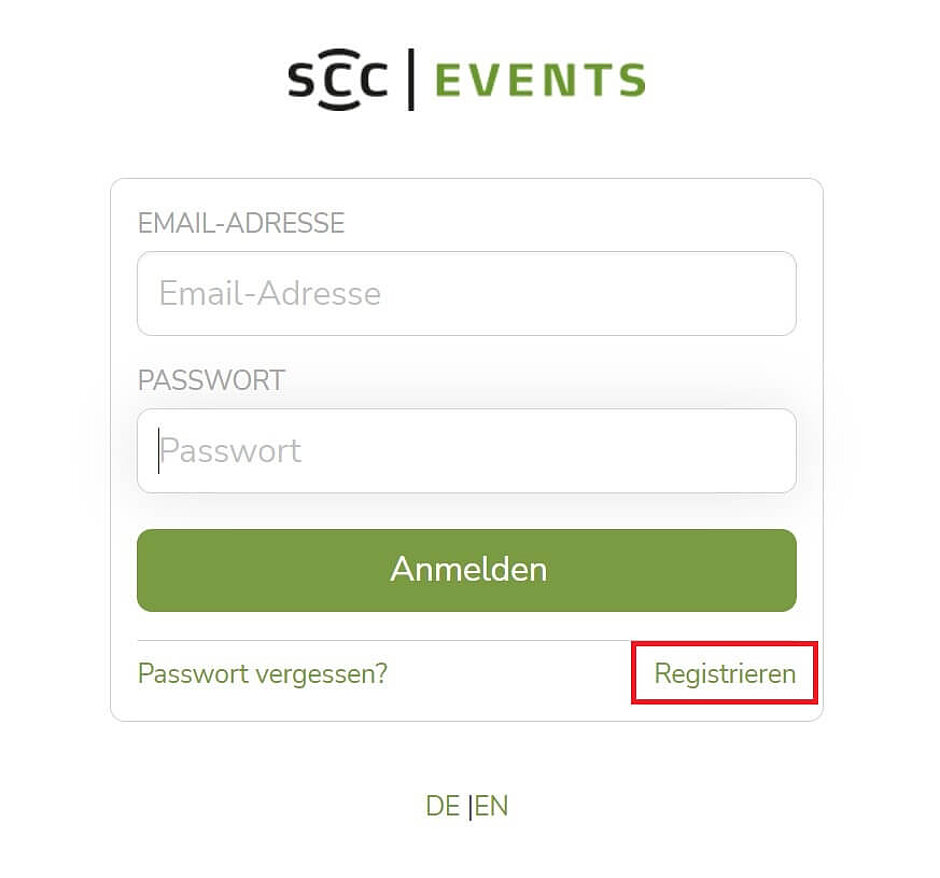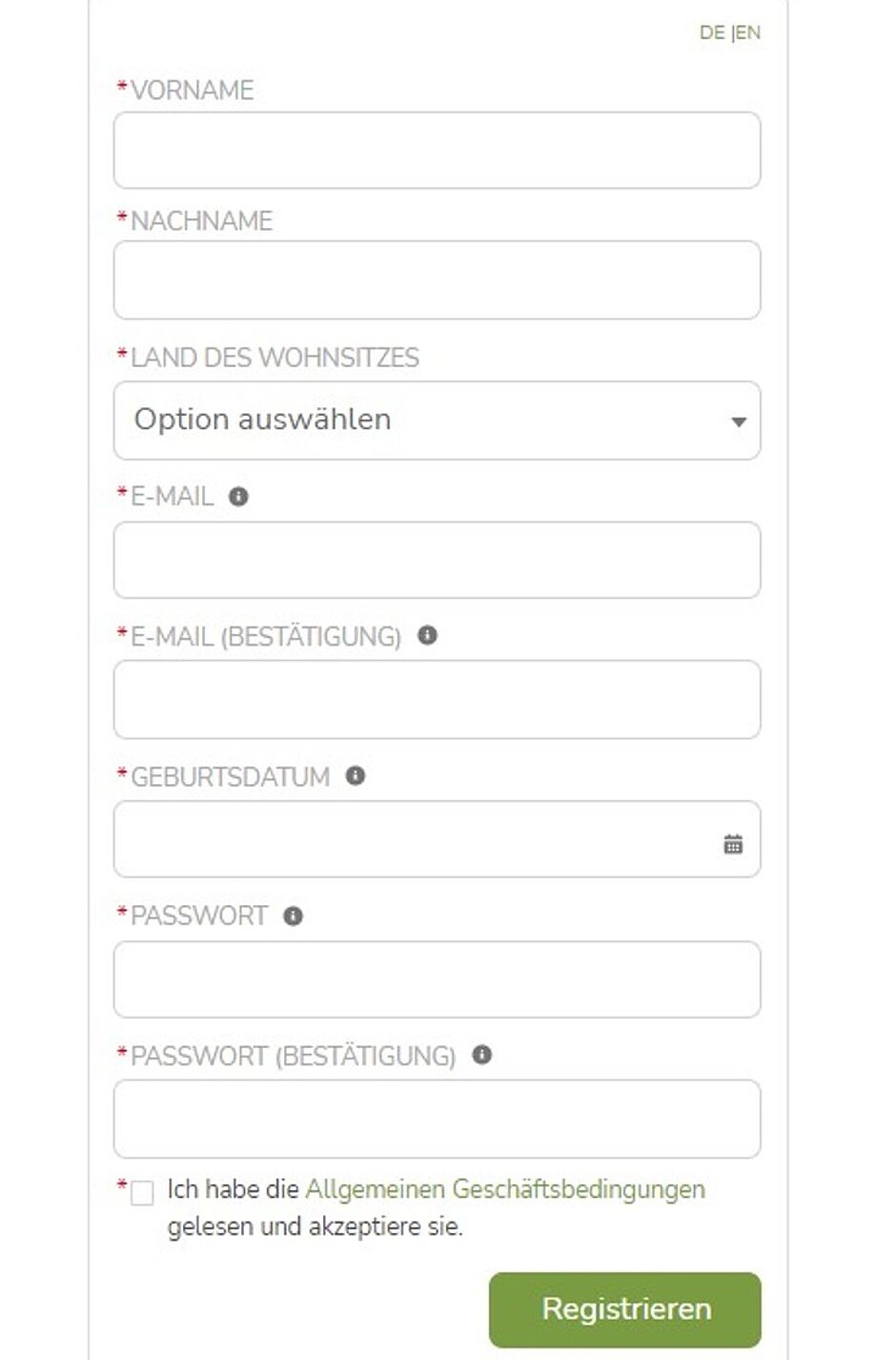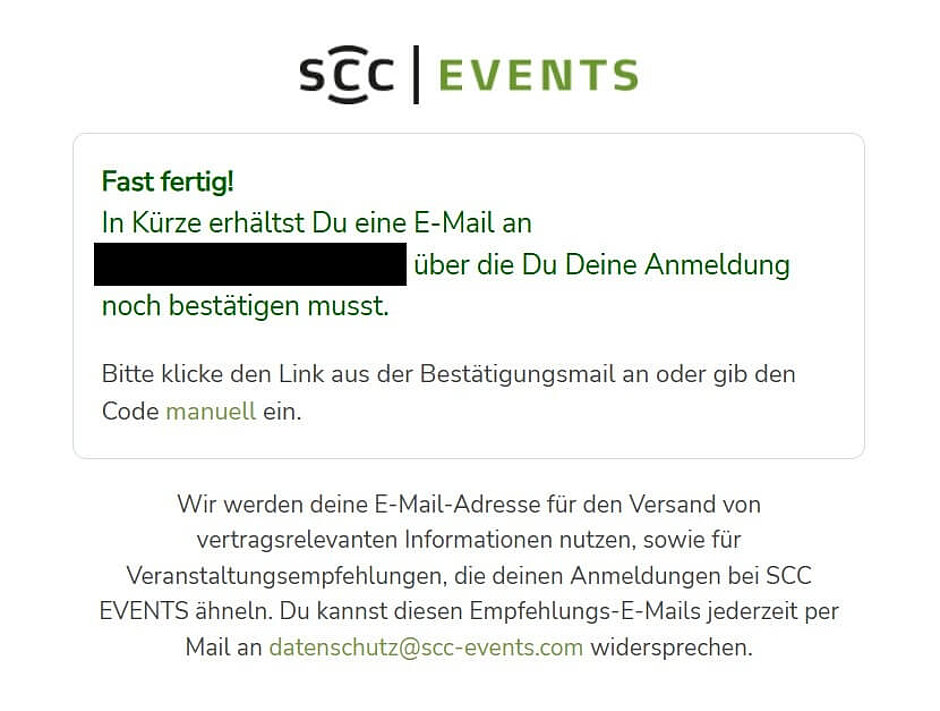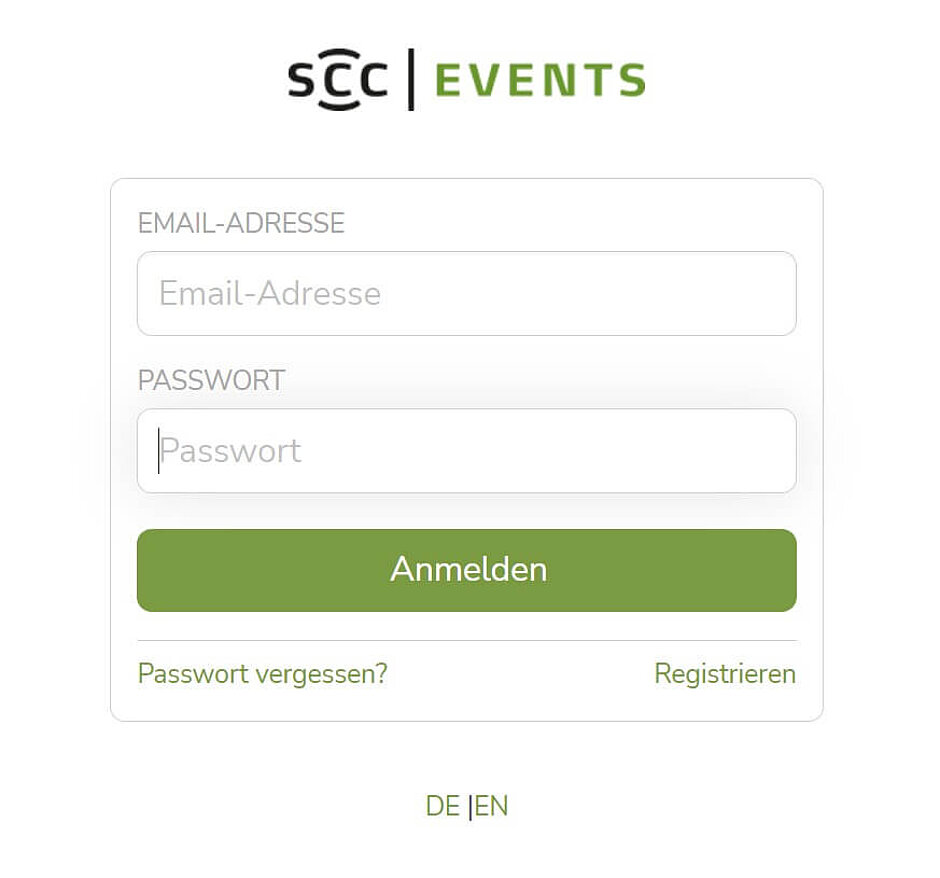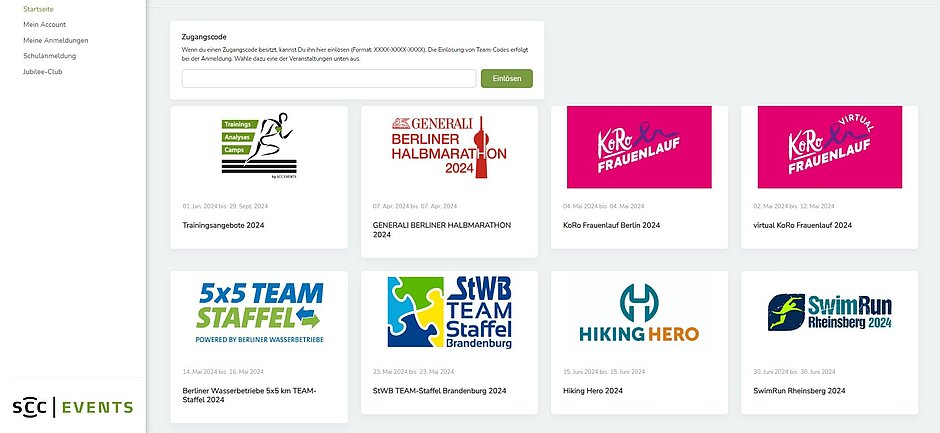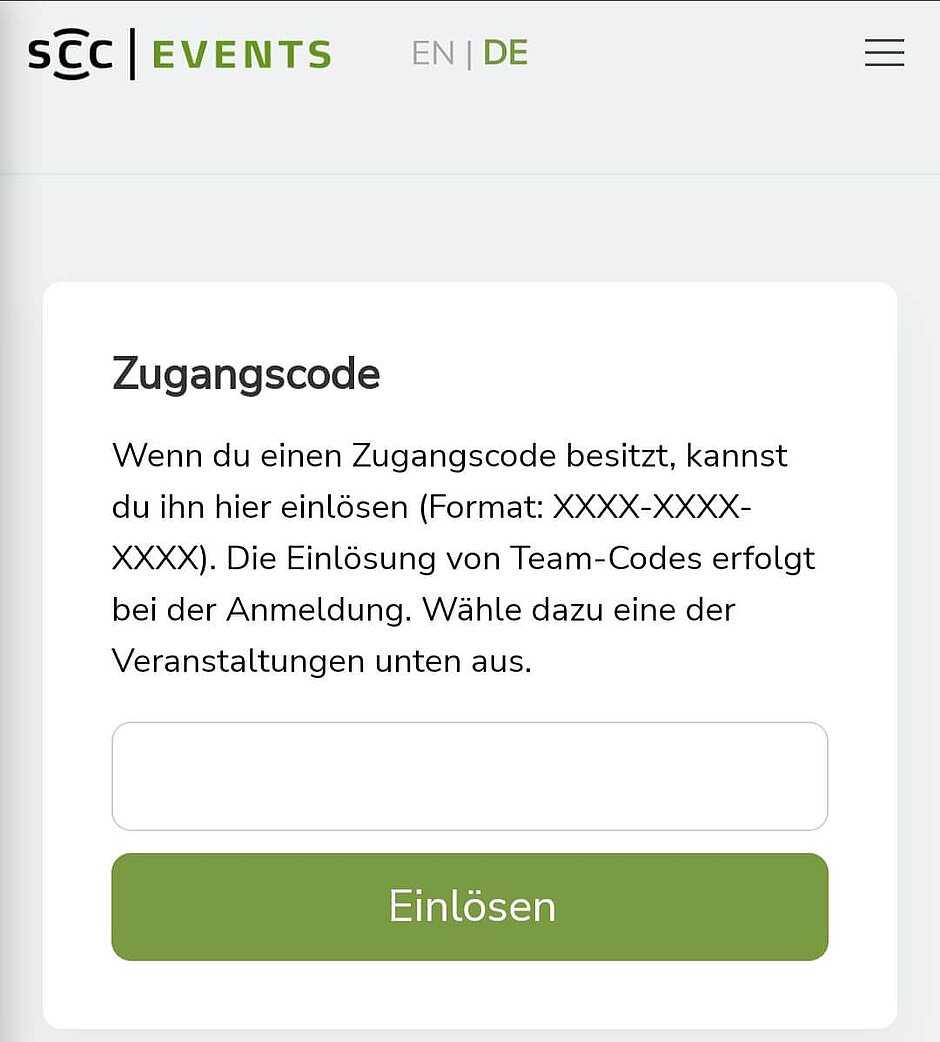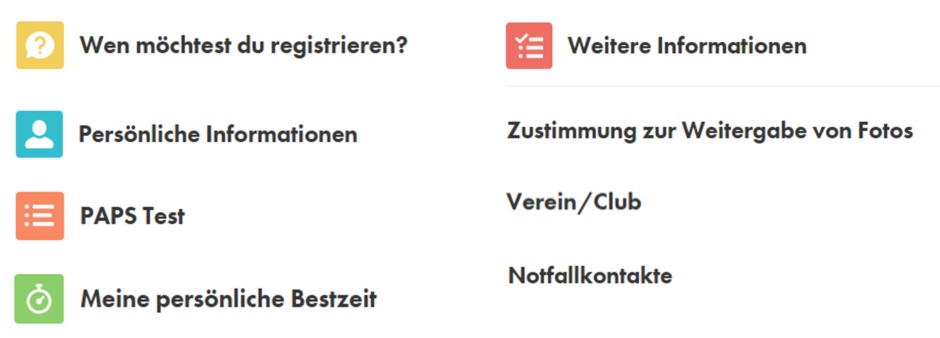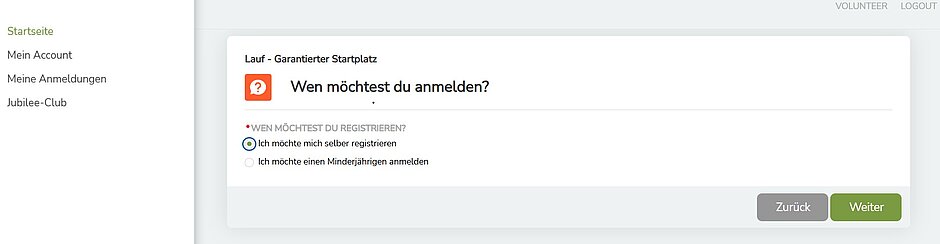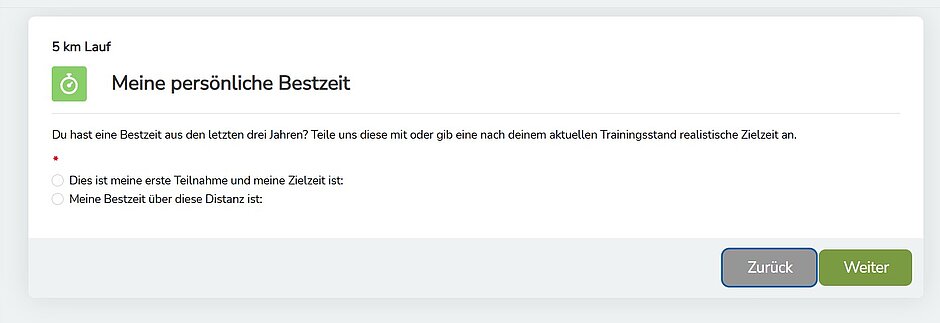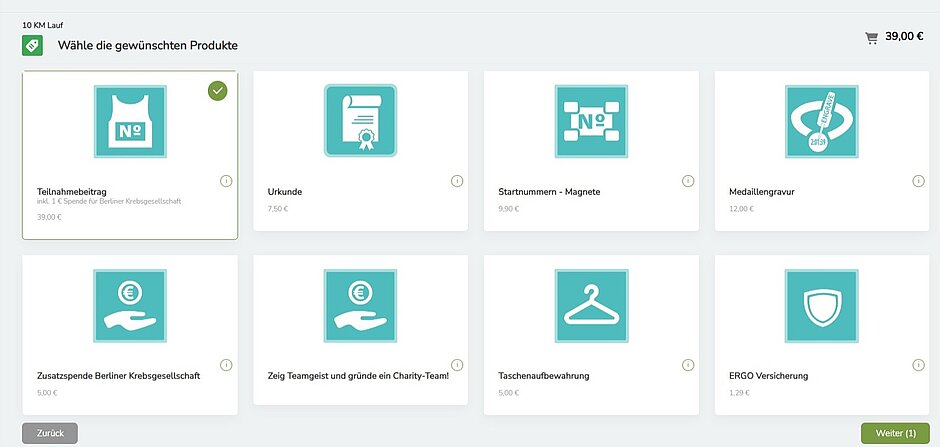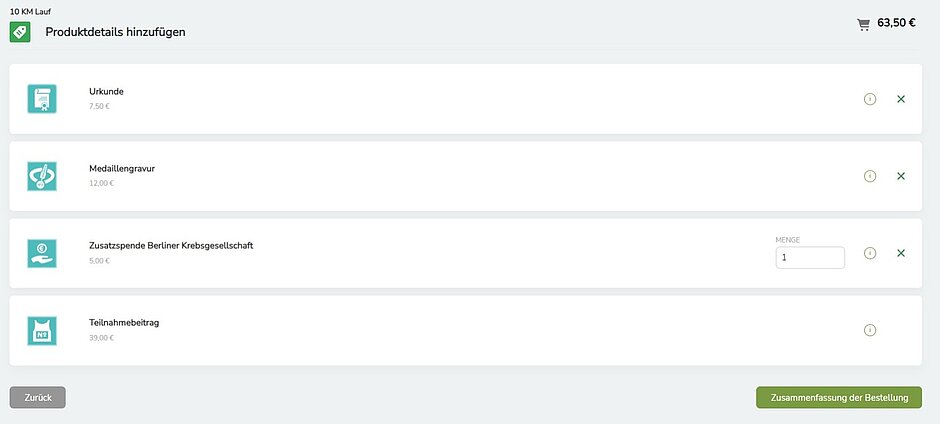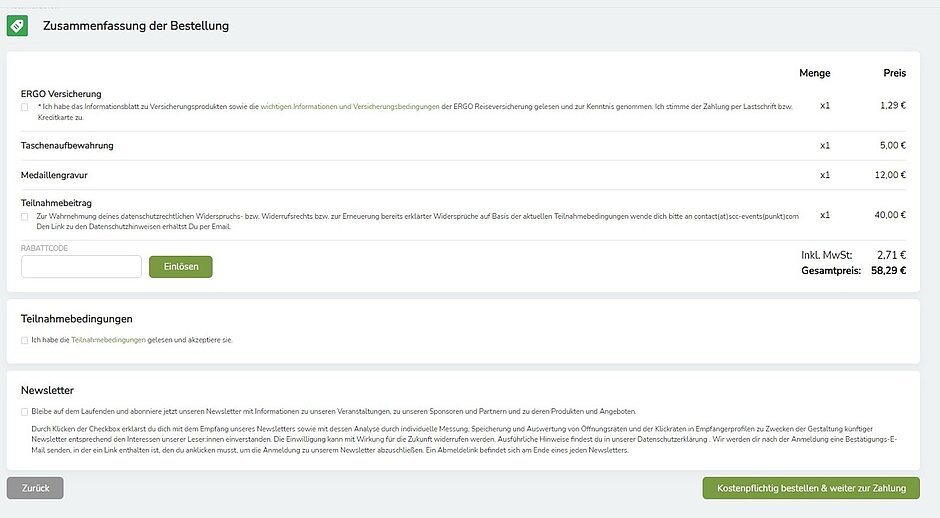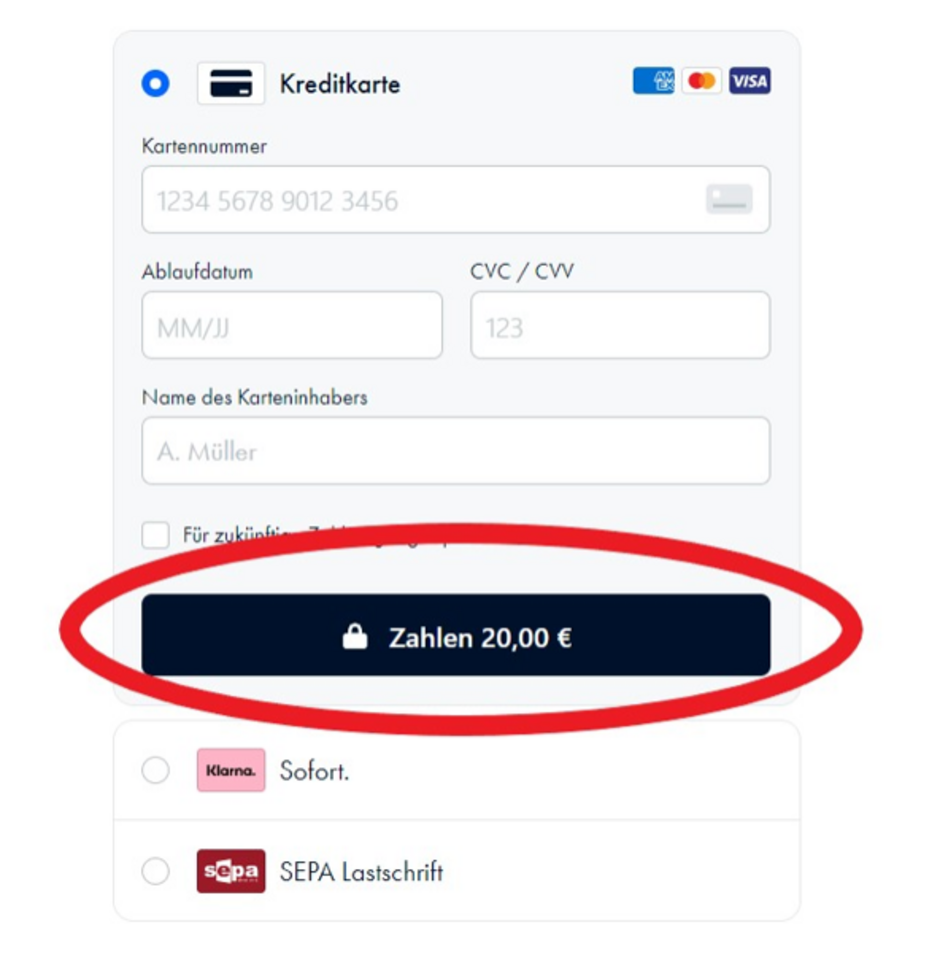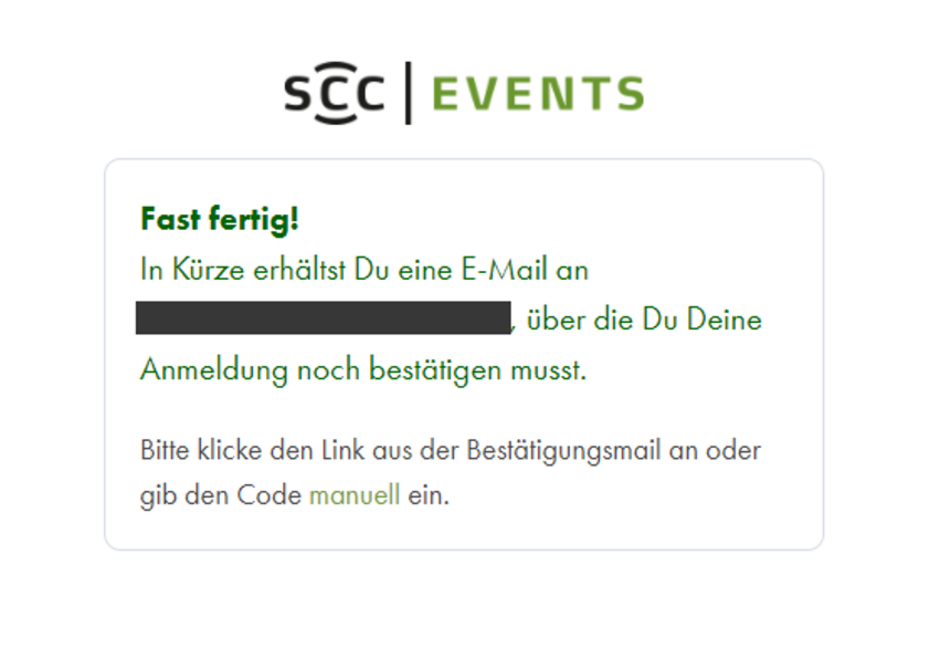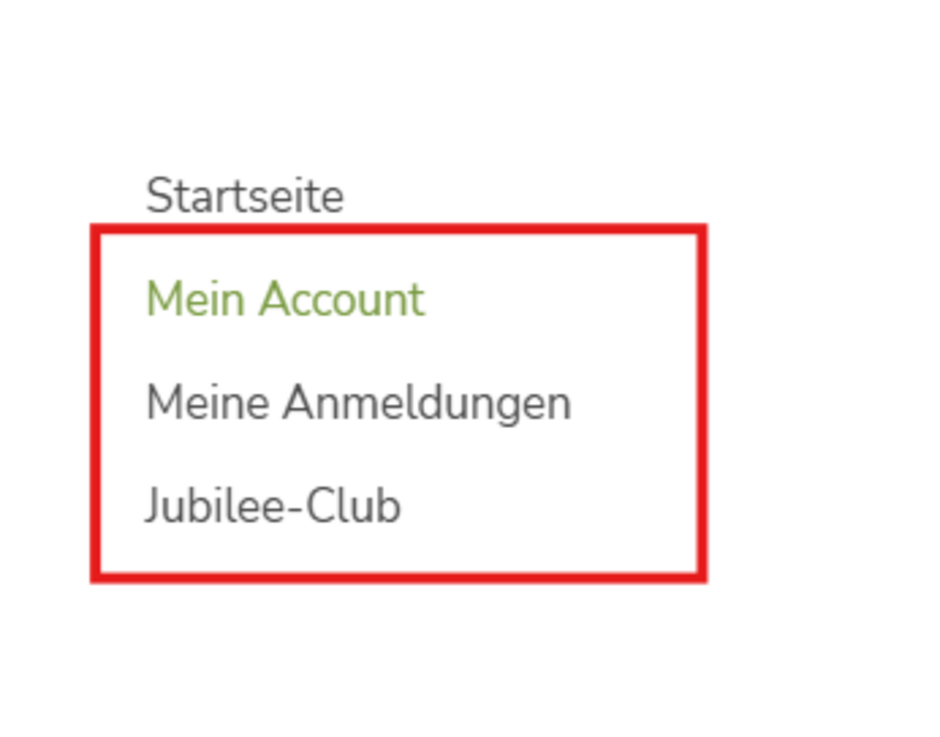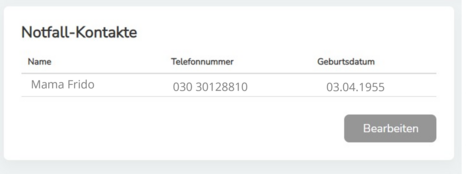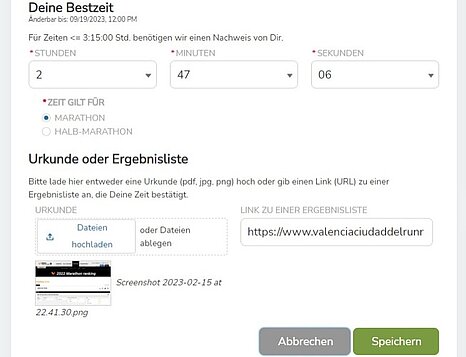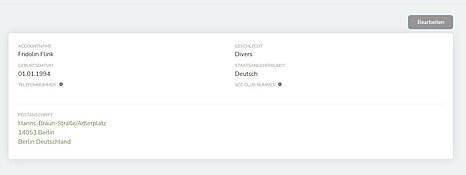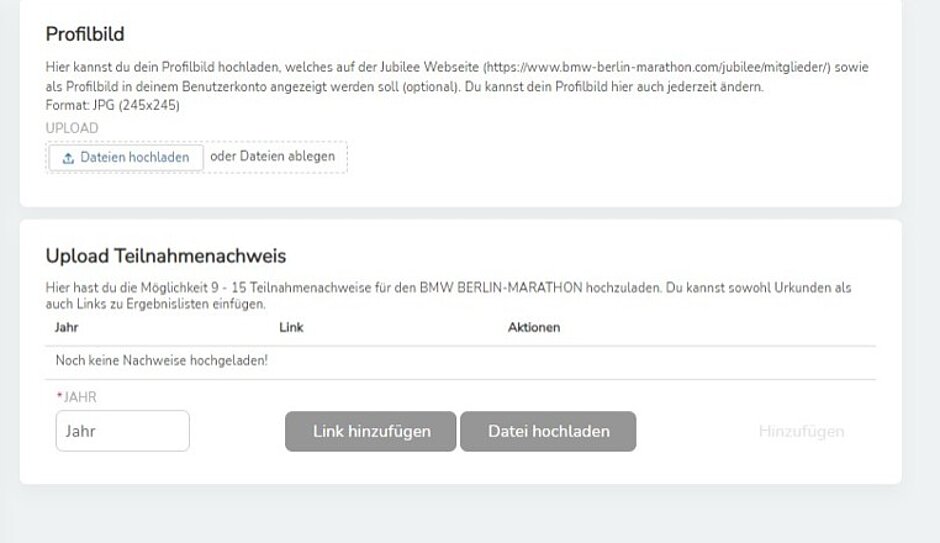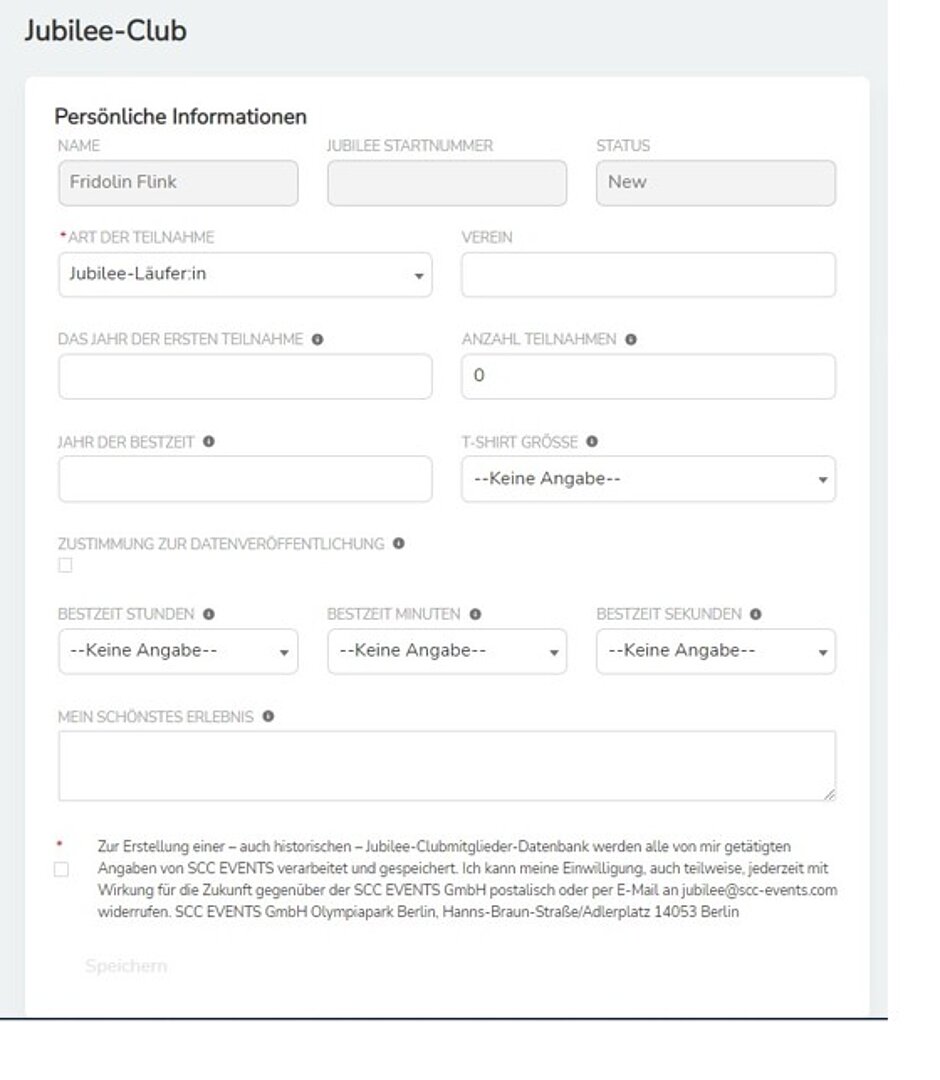Schritt-für-Schritt Anleitung für deine Anmeldung
Du möchtest dich für eine Veranstaltung von SCC EVENTS anmelden? Großartig!
Damit du so schnell wie möglich an die Startlinie kommst, erklären wir dir hier den Anmeldeprozess für unsere Veranstaltungen.
Hinweis für Personen mit Guiderunner: Wenn du für eine gebuchte Veranstaltung zur Unterstützung auf der Strecke einen Guide anmelden möchtest, kontaktiere uns über das Kontaktformular. Zum Kontaktformular gelangst du hier.
Dein persönliches Benutzerkonto
Das A und O für deine Anmeldung ist dein persönliches Benutzerkonto
Über dein Benutzerkonto kannst du dich für alle Veranstaltungen von SCC EVENTS anmelden, deine Anmeldungen überprüfen, Zusatzleistungen hinzubuchen und deine persönlichen Daten verwalten.
Du hast noch KEIN Benutzerkonto oder ein Konto, welches vor dem 1. Mai 2020 angelegt wurde: Lies einfach weiter
Du hast bereits ein Benutzerkonto, das nach dem 1. Mai 2020 angelegt wurde: Spring zum Kapitel “Schritt 2: Login mit vorhandenem Benutzerkonto”
Schritt 1: Neues Benutzerkonto erstellen
Die Registrierung eines Benutzerkontos ist erst ab 18 Jahren möglich. Minderjährige Personen können über das Konto einer volljährigen Person angemeldet werden. Bei der Anmeldung einer minderjährigen Person ist die Angabe mindestens eines Notfall-Kontaktes verpflichtend.
Öffne die Webseite https://login.scc-events.com/s/login/
Klicke auf den Link mit der Beschriftung “Registrieren” in der rechten, unteren Ecke der Login-Maske.
Folge den nächsten Schritten.
Es öffnet sich ein neues Formular. Fülle alle Felder so aus, wie in dem Formular beschrieben. Wichtig: Alle Felder sind Pflichtangaben.
Achte auf eine korrekte Schreibweise. Du kannst die hier eingegebenen Daten im Nachgang nicht selbst ändern.
Jede E-Mail-Adresse kann nur einmal verwendet und nicht für mehrere Konten genutzt werden.
Klicke auf den Button mit der Beschriftung “Registrieren”. Bitte schließe dein Browserfenster noch nicht.
Sofern alle Daten korrekt eingeben wurden, wird eine Erfolgsmeldung mit dem Titel “Fast Fertig” angezeigt.
Logge dich als nächstes in das Postfach deiner eben angemeldeten E-Maila-Aresse ein. Du hast eine Verifizierungsmail von SCC Events GmbH erhalten. Bitte prüfe auch deinen Spam-Ordner. Öffne die E-Mail.
Du kannst dein auf zwei verschiedene Arten verifizieren:
- Zum einen kannst du den in der E-Mail enthaltenen Verifizierungslink anklicken
- Oder du kannst den in der E-Mail enthaltenen Bestätigungscode manuell in dem Browserfenster eingeben, in dem du dein Konto registriert hast. Dazu klickst du einfach auf den Satz “Bitte klicke den Link aus der Bestätigungsmail an oder gib den Code manuell ein.”. Es öffnet sich ein Eingabefeld mit dem Titel “Code”. Gib hier den Code aus der E-Mail ein und klicke auf den Button mit der Aufschrift “Verifizieren”
Du hast nun dein Kundenkonto erstellt und wirst anschließend automatisch auf die Startseite deines Kontos weitergeleitet.
Schritt 2: Login mit vorhandenem Benutzerkonto
Melde dich wie gewohnt mit deinen Benutzerdaten in deinem Benutzerkonto auf https://login.scc-events.com/ an.
Schritt 3: Zu Veranstaltung anmelden
Öffne die Seite “Startseite” im Navigationsmenü.
Am Anfang der Seite befindet sich das Eingabefeld für Zugangscodes. Wenn du bereits einen Zugangscode zu einer Veranstaltung hast, trage ihn in dem Eingabefeld “Zugangscode” ein und klicke auf den Button “Einlösen”. Falls du über keinen Zugangscode verfügst, kannst du dieses Feld ignorieren und zur Liste der verfügbaren Veranstaltungen runterscrollen.
Suche dir aus der Liste die Veranstaltung aus, für die du dich anmelden möchtest. Klicke dafür einfach auf die entsprechende Veranstaltung. Eine Detailseite öffnet sich.
Wähle auf der Detailseite die Disziplin beziehungsweise das konkrete Angebot aus, für das du dich anmelden möchtest. Es öffnet sich eine weitere Detailseite mit Informationen zu dem ausgewählten Angebot.
Auf dieser Detailseite klickst du dann auf den Button “Zur Anmeldung”.
Schritt 4: Eigene Daten eingeben
Es öffnen sich jetzt eine Reihe an Formularen, in denen wichtige Daten zur Anmeldung abgefragt werden. Mit den Buttons “Zurück” und “Weiter” kannst du dich im Anmeldeprozess vor und zurück bewegen.
Wichtig: Welche Daten genau abgefragt werden, kann sich von Veranstaltung zu Veranstaltung leicht unterscheiden. Bitte folge einfach den Anweisungen im Anmeldeportal.
Folgende Daten werden in der Regel abgefragt:
- Wen möchtest du anmelden? (Hier hast du die Möglichkeit, eine minderjährige Person anzumelden)
- Persönliche Informationen
- PAPS Test
- Meine persönliche Bestzeit
- Weitere Informationen
- Zustimmung zur Weitergabe von Fotos
- Verein / Club
- Notfallkontakte
- Tracking Einstellungen
Schritt 5: Produktauswahl
Sobald alle Daten erfasst sind, öffnet sich die Produktauswahl. Hier können Zusatzleistungen gebucht werden.
Bestimmte Produkte, wie z.B. der Teilnahmebeitrag, sind bereits verbindlich vorausgewählt und können nicht abgewählt werden.
Weitere Wunschprodukte kannst du in der Auswahlmaske selektieren, indem du auf die jeweilige Kachel klickst. Zu den Wunschprodukten gehören:
- Urkunde
- Startnummern-Magnete
- Medaillengravur
- Spenden
- Taschenaufbewahrung
- Versicherung
Mehr Informationen über die jeweiligen Produkte erhältst du, wenn du auf das “i”-Symbol bei den jeweiligen Produkttiteln klickst. Es öffnet sich ein Popup, in dem das Produkt näher beschrieben ist.
Die Liste an verfügbaren Wunschprodukten variiert je nach Event.
Wichtig: Die Stornierungsversicherung und der Kleiderbeutel, der bei manchen Events ausgewählt werden kann, können nur hier bei der Anmeldung gebucht werden. Eine nachträgliche Buchung ist für diese beiden Leistungen nicht möglich.
Nachdem du deine Auswahl abgeschlossen hast, klickst du auf den Button “Weiter”. Auf dem Button wird in Klammern die Anzahl der von dir ausgewählten Produkte stehen. Da der Teilnahmebeitrag ebenfalls als Produkt zählt, wird immer mindestens eine “1” auf dem Button stehen.
Wichtig: Je nach ausgewählten beziehungsweise nicht ausgewählten Produkten kann es sein, dass nach klicken des Buttons ein Popup erscheint, in dem ausgewählte Produkte erneut vorgestellt werden. Du hast hier die Möglichkeit, diese Produkte durch ein Klicken der Produktkachel, in den Warenkorb hinzuzufügen. Dieser Schritt ist optional. Möchtest du ihn überspringen, kannst du einfach auf den Button “Weiter” im Popup klicken.
Falls du dich dazu entscheidest, ein weiteres Produkt hinzuzufügen, schließt sich das Popup und du kehrst zur Produktauswahl zurück. Klicke erneut auf den Button “Weiter”.
Schritt 6: Produktdetails hinzufügen
In der Detailauswahl werden alle ausgewählten Produkte aufgelistet.
Sofern du Wunschprodukte ausgewählt hast, bei denen weitere Angaben nötig sind, werden diese hier getätigt. Dazu zählen beispielsweise die gewünschte Größe von Klamotten oder die Anzahl der Wunschprodukte, die du bestellen möchtest.
Die notwendigen Angaben werden in den Einträgen der betroffenen Wunschprodukte über die Eingabefelder gemacht.
Mit einem Klick auf den Button “Zusammenfassung der Bestellung” gelangst du zur nächsten Ansicht, in der alle gewählten Produkte und Optionen noch einmal aufgelistet sind.
Schritt 7: Registrierung abschließen
In der Ansicht “Zusammenfassung der Bestellung” hast du die Möglichkeit, Rabattcodes einzulösen. Fülle dazu das Feld “Rabattcode” aus und klicke auf den Button “Einlösen” neben dem Eingabefeld.
Bevor du die Bestellung abschließen kannst, musst du die Vertragsbedingungen akzeptieren.
Je nachdem, welche Produkte du ausgewählt hast, musst du mehrere Vertragsbedingungen akzeptieren. Die Versicherung verlangt beispielsweise eine gesonderte Bestätigung. In allen Fällen werden die Vertragsbedingungen über ein Kästchen mit einschlägiger Beschriftung und einem roten Sternchen akzeptiert.
Nach Bestätigung aller Pflichtfelder kannst du deine Anmeldung durch anklicken des Buttons “Kostenpflichtig bestellen & weiter zur Zahlung” abschließen.
Hinweis: Bei manchen Events ist dieser Button anders beschriftet. Es gilt jedoch in allen Fällen: Nach diesem Schritt ist deine Anmeldung verbindlich und muss zahlungspflichtig abgeschlossen werden.
Schritt 8: Anmeldebestätigung
Nach erfolgreicher Anmeldung erscheint eine Meldung mit dem Titel “Fast fertig!”. Außerdem erhältst du per E-Mail eine Anmeldebestätigung.
Diese Bestätigungsmail enthält einen Link, über den du deine Anmeldung bestätigen musst.
Wahlweise kannst du auch den Code, der ebenfalls in der E-Mail enthalten ist, manuell in der Anmeldeplattform eingeben. Dafür klickst du in der Meldung “Fast fertig” auf den Text “Bitte klicke den Link aus der Bestätigungsmail an oder gib den Code manuell ein.” Es erscheint ein Eingabefeld mit dem Titel “Code”. Trage hier den Code aus der Bestätigungsemail ein und klicke den Button mit der Beschriftung “XXX”.
Nach erfolgter Bestätigung ist der Anmeldeprozess abgeschlossen.
Meinen Account verwalten
Einige Einstellungen und Daten kannst du selbstständig über den Reiter “Mein Account” anpassen. Diese Anpassungen beziehen sich allerdings nicht auf bereits abgeschlossene Anmeldungen zu Veranstaltungen.
Einstellungen deiner spezifischen Anmeldungen kannst du über den Reiter “Meine Anmeldungen” anpassen. Dazu gleich mehr.
Wenn dir bei deiner Anmeldung ein Zahlendreher und Tippfehler bei deinem Namen oder Geburtsdatum unterlaufen sind, können wir diese gerne für dich korrigieren. Melde dich dafür einfach bei über unser Kontaktformular und wir bearbeiten deine Daten. Zum Kontaktformular geht es hier.
Bitte beachte: Ein Teilnahme-Tausch (vollständige Namensänderung) ist nicht möglich!
Anpassungen und Zusatzbuchungen
Nach erfolgreicher Anmeldung zu einer Veranstaltung kannst du in deinem Benutzerkonto noch einige Anpassungen vornehmen. Navigiere dafür zum Menüpunkt “Meine Anmeldungen”. Dort hast du die Möglichkeit, folgende Dinge anzupassen:
- Zusatzleistungen buchen
- Deine Notfallkontakte eingeben oder ändern
- Deinen Verein hinzufügen oder bearbeiten
- Deine Tracking-Auswahl bearbeiten
- Deine Bestzeit aktualisieren
Bitte folge dabei jeweils den Anweisungen in der Plattform.
Jubilee-Club
Unter dem Reiter “Jubilee Club” findest du:
- die Möglichkeit, dich für den Jubilee-Club zu bewerben.
- dauerhaft deine Jubilee-Daten → So kannst du selbst deine Angaben wie Bestzeit, schönstes Erlebnis oder den Verein jederzeit ändern bzw. aktualisieren und ein Profilbild hochladen.
Weitere Infos zum Jubilee Club findest du unter https://www.bmw-berlin-marathon.com/anmelden/jubilee.